Comment effectuer un downgrade iOS sur votre iPhone ou iPad ?
- Accueil
- Astuces
- Réparation d'iOS
- Comment effectuer un downgrade iOS sur votre iPhone ou iPad ?
Résumé
La mise à jour du système iOS permet de réparer les pannes et les problèmes de sécurité du système iOS. Néanmoins, la mise à jour entraîne parfois d’autres problèmes. Comment faire pour le downgrade iOS après la mise à jour de la version iOS ? Ce tutoriel vous présentera des méthodes pour rétrograder les appareils iOS, comme iPhone et iPad.
Le downgrade iOS signifie que vous installez une ancienne version iOS sur votre iPhone, iPad ou iPod touch.
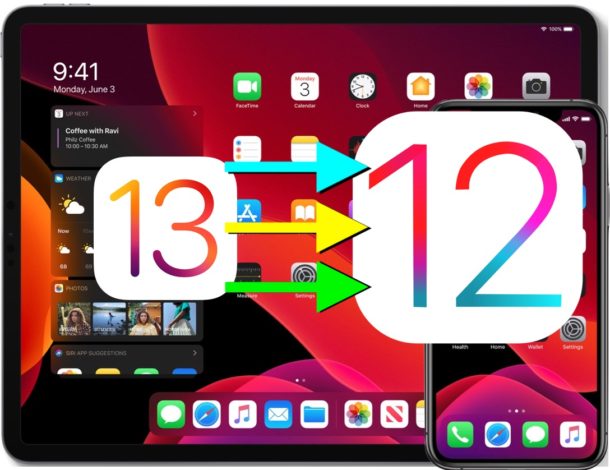
Vous pouvez installer la dernière version d’iTunes.
Toutes les données et tous les réglages seront effacés une fois le downgrade lancé. Vous avez besoin de sauvegarder les données de votre iPhone ou iPad avec le downgrade iOS.
Vous pouvez vérifier l’état de signature du fichier IPSW.

Supprimer le mot de passe Effacer le mot de passe de verrouillage même si l’appareil ne se démarre pas.
Régler les erreurs du système iOS iPhone et iPad se bloquent en mode de réinitialisation, de DFU, de redémarrage, etc.
Réinitialiser à l’état d’usine Remettre l’appareil à l’état d’origine en un clic au cas où l’appareil ne se démarre pas normalement.
Fonctionner sous Tout modèle d’iPhone, iPad et iPod Touch.
Compatible avec Les dernières versions du système iOS.
Supprimer le mot de passe Effacer le mot de passe de verrouillage en un clic
Régler les erreurs du système iOS iPhone et iPad se bloquent en mode de réinitialisation, de DFU, de redémarrage, etc.
Compatible avec Les dernières versions du système iOS et tout modèle d'appareil iOS.
TéléchargerTéléchargerTéléchargerDéjà 800 personnes l'ont téléchargé !1. Sauvegarder les données de l’appareil iOS
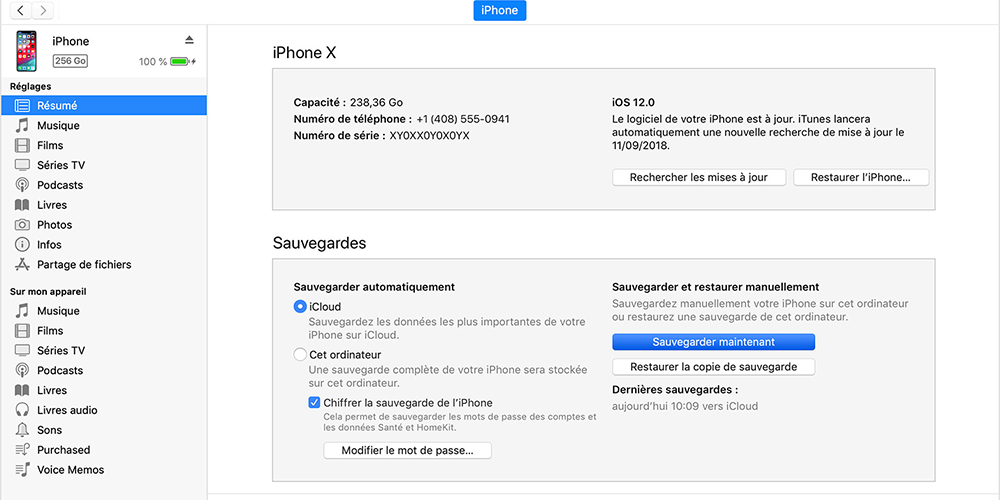
2. Désactiver la fonction « Localiser mon iPhone/iPad »
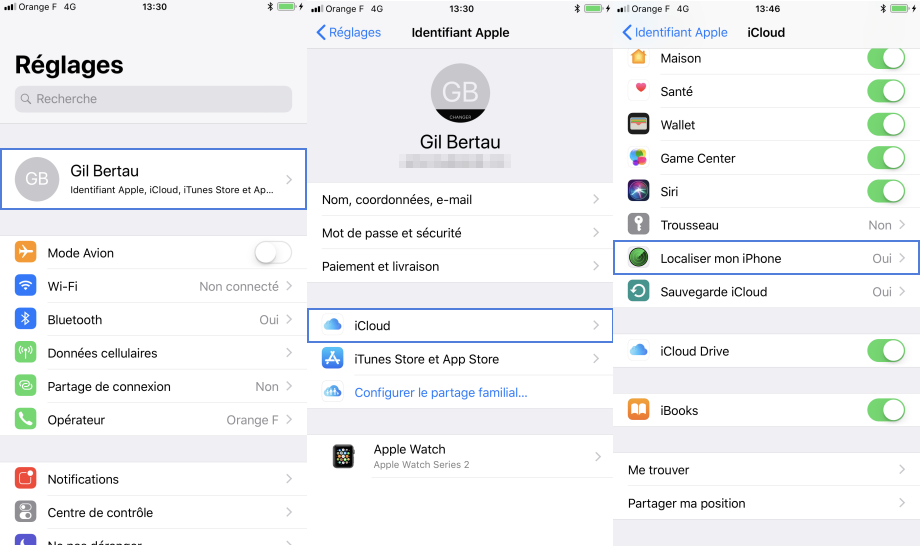
3. Téléchargez le firmware IPSW
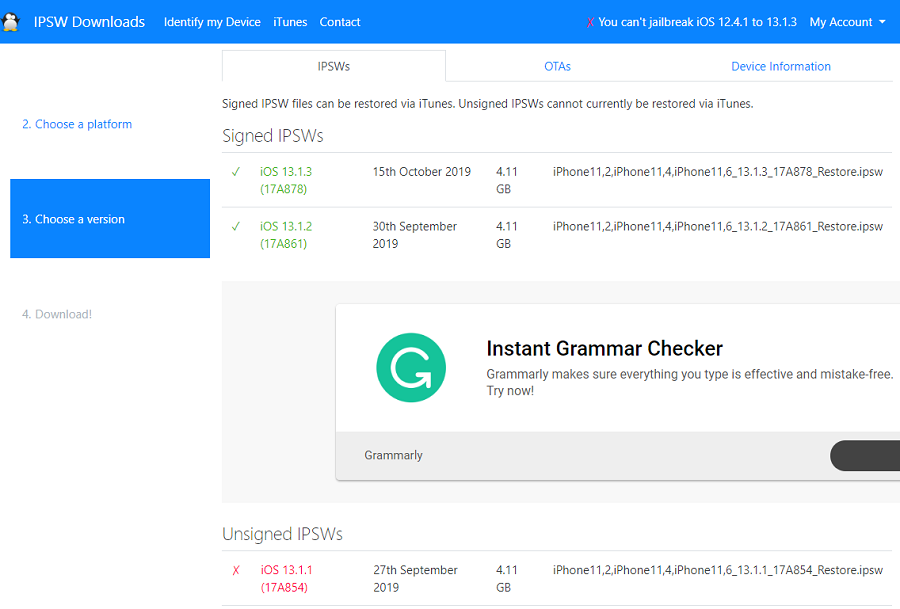
Aucun risque pour le downgrade iOS. Après le downgrade iOS, il n’y a pas de problème de démarrage, comme le blocage sur la pomme ou sur le mode de récupération.
Il suffit trois étapes pour terminer le downgrade. Vous n’avez pas besoin de télécharger le fichier IPSW. Le processus de downgrade iOS se termine en un clic.
Lorsque vous rencontrez le blocage sur le mode de récupération, le mode DFU, la pomme, l’écran non bougé après l’installation de la version iOS beta, Renee iPassFix peut réparer ces problèmes après le downgrade iOS.

Supprimer le mot de passe Effacer le mot de passe de verrouillage même si l’appareil ne se démarre pas.
Régler les erreurs du système iOS iPhone et iPad se bloquent en mode de réinitialisation, de DFU, de redémarrage, etc.
Réinitialiser à l’état d’usine Remettre l’appareil à l’état d’origine en un clic au cas où l’appareil ne se démarre pas normalement.
Fonctionner sous Tout modèle d’iPhone, iPad et iPod Touch.
Compatible avec Les dernières versions du système iOS.
Supprimer le mot de passe Effacer le mot de passe de verrouillage en un clic
Régler les erreurs du système iOS iPhone et iPad se bloquent en mode de réinitialisation, de DFU, de redémarrage, etc.
Compatible avec Les dernières versions du système iOS et tout modèle d'appareil iOS.
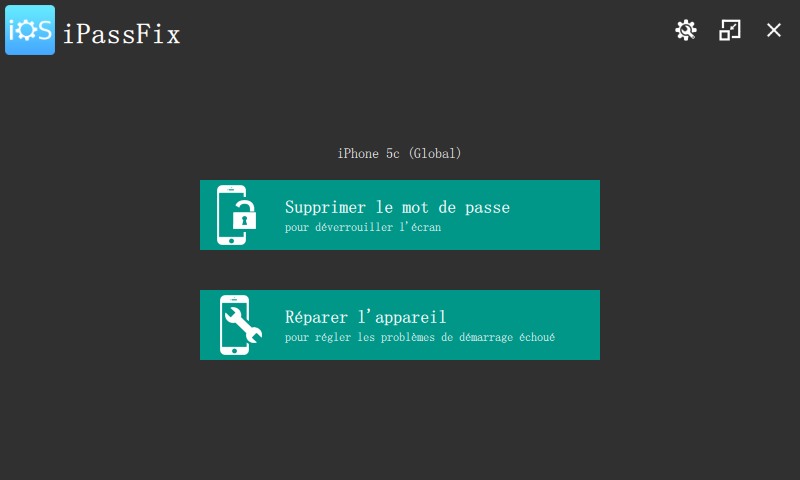
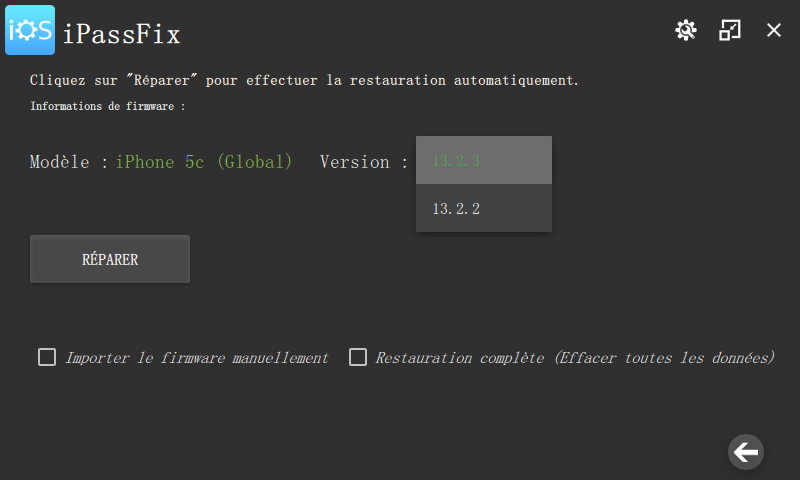
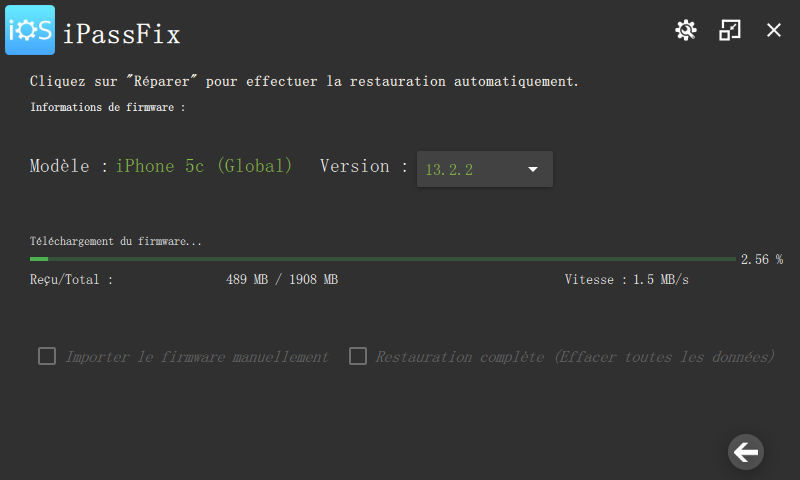
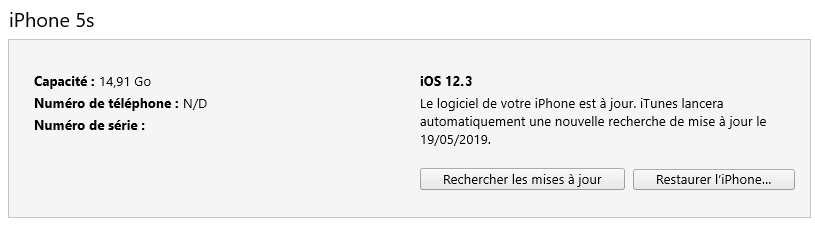
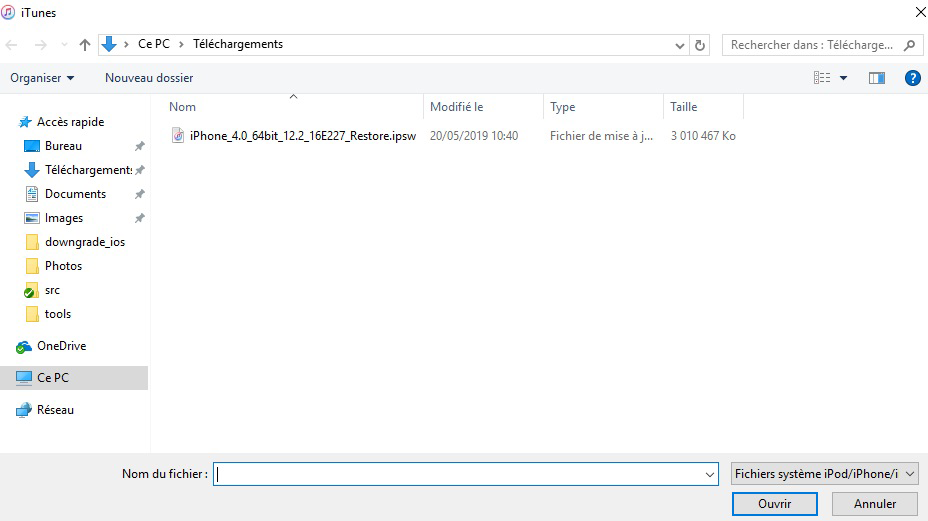
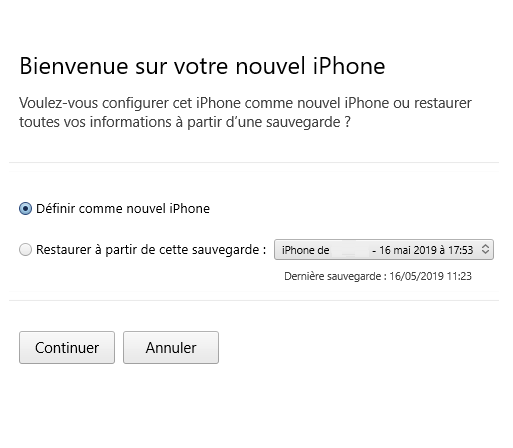
Remarque : Après le jailbreak, votre iPhone et iPad n’est pas sous la garantie d’Apple et est plus vulnérable aux menaces de sécurité.
Le SHSH signifie Signature HaSH blobs et il est un certificat de signature créé avec les informations de l’appareil iOS et par le serveur de vérification Apple. Ce fichier sert à personnaliser les réglages du fichier IPSW pour chaque appareil. Il fait partie du consentement Apple pour assurer l’installation des applications sécuritaires sur l’appareil.
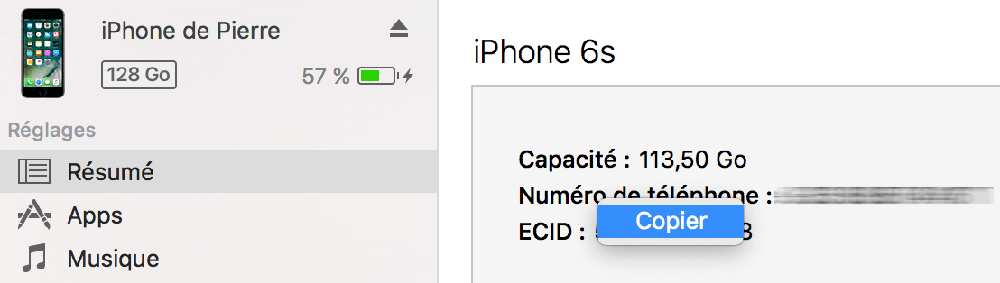
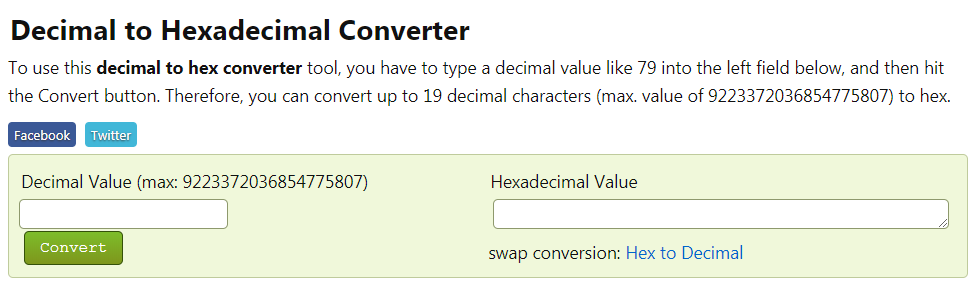
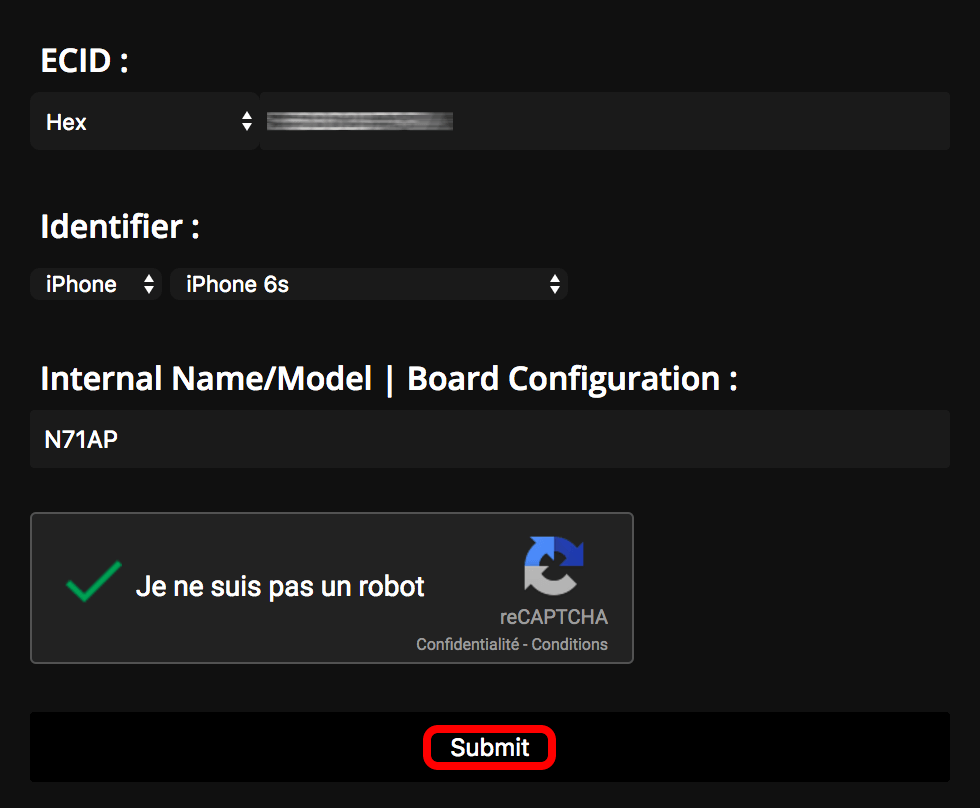

En plus de limiter la période de signature des anciennes versions d’iOS, Apple utilise également des restrictions techniques pour empêcher le downgrading. Par exemple, certains appareils ne peuvent pas être downgradés en raison de limitations matérielles, tels que des processeurs trop anciens pour exécuter des versions antérieures d’iOS. De plus, Apple a également la possibilité de bloquer les downgrades en modifiant les certificats et les données de compatibilité, rendant ainsi les anciennes versions inaccessibles pour les utilisateurs.
Articles concernés :
Solution pour le code d’erreur 13 pour la connexion USB lors du déverrouillage d’iPhone
24-10-2019
Mathilde LEROUX : Renee iPassFix vous permet de régler le problème de mot de passe d’iPhone oublié, du démarrage de l’appareil...
Comment faire, mon iPhone redémarre en boucle ?
30-10-2019
Valentin DURAND : À l’époque actuelle, on utilise de plus en plus notre téléphone mobile. Cependant, on rencontre plus de problèmes...
Comment changer l’emplacement de sauvegarde iTunes ?
31-10-2019
Valentin DURAND : iTunes est une application officielle d’Apple pour gérer les vidéos et les photos sur Mac et PC. Par...
Comment débloquer iPhone et iPad lorsque le code de verrouillage est oublié ?
10-12-2019
Mathilde LEROUX : Dans notre époque, on utilise souvent Touch ID ou Face ID pour déverrouiller iPhone ou iPad. C’est ainsi...


